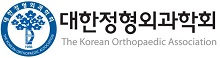컨텐츠 내용
- 학습지원센터
- FAQ
FAQ
- 회원 아이디를 변경하고 싶어요. 아이디 변경 가능하나요?
- 관리자에게 별도 문의 부탁드립니다.
- 회원가입해도 개인정보유출 위험은 없나요?
-
본 사이트는 개인정보보호법의 정보통신망 이용 촉진 및 정보보호에 관한 법률을 준수하고 있습니다.
회원가입 시 기재된 사항은 법률에 의거하여 보호되고 있습니다.
- 다운받은 강의재생시 오류메세지가 나와요. (컴퓨터 시간 설정)
-
PC의 날짜와 시간이 부정확할 경우 컨텐츠 재생 시 오류가 발생합니다. 날짜/시간을 아래와 같이 표준 시간대로 설정해주시기 바랍니다.
1. 최신버전
2. 구버전
[시작 > 제어판 > 날짜 및 시간] 순으로 클릭
도는 [시작 > 제어판 > 시계, 언어 및 국가별 옵션 > 시간 및 날짜 설정] 순으로 클릭
Window 10의 경우 [시작 > 설정 > 시간 및 언어 > 날짜 및 시간 > 추가 날짜, 시간 및 지역설정 > 시간 및 날짜 설정] 순으로 클릭

(STEP 2)
위와 같은 화면에서 현재 시간이 정확하지 않다면 수정하고,
표준 시간대가 현재 거주 위치와 일치하지 않는다면 수정한 다음, 상단의 [인터넷 시간] 탭 클릭

(STEP 3)
위와 같은 화면에서 [설정 변경] 버튼 클릭

(STEP 4)
위와 같은 화면에서 [인터넷 시간 서버와 동기화] 에 체크되어 있는 지 확인 후 [지금 업데이트] 버튼 클릭
- 동영상 재생을 하면 에러코드 - 8606이 뜨다고 합니다. ("DB오류가 발생했습니다. 설정에서 저장소 확인 부탁드립니다")
-
1. 에러코드 - 8606 발생 시 콜러스 어플을 삭제 하신 후 재설치 해보시기 바랍니다.*콜러스 수동설치*
[다운로드링크]
http://file.kollus.com/public/kollus_android/apk/KollusPlayer_2.0.2_r1.apk
다운로드 후 오른쪽 하단을 선택 후 설치 진행하시기 바랍니다.
[수동설치시 참고사항]
https://extrememanual.net/34580
- 개인정보는 변경이 가능한가요
- 사이트에 로그인 하신 후 [나의 강의실] > [ 회원정보수정] 에서 수정하실 수 있습니다.
- 회사나 정부기간 및 공공장소에서 로그인시 접속불가 및 영상실행이 되지 않아요
-
기업 또는 공공기관의 보안 프로그램 또는 네트워크 방화벽 환경에서는 일반적으로 허용되지 않은 IP또는 프로그램에 대하여
설치 및 실행을 차단하는 경우가 있습니다. (방화벽 해제 설정 관련 사항은 관리자에게 별도 문의하시기 바랍니다. )
[확인방법]
1. Windows [시작] 버튼과 [실행] 버튼을 클릭 후 cmd를 입력 Enter 키 선택 아래와 같은 명령 프롬프트 창 생성.
(Windows 10의 경우 화면 좌측 하단의 윈도 아이콘을 클릭 한 상태에서 cmd 타이핑)

2. 명령 프롬프트 창에서 ping www.kollus.com를 입력하고 Enter 키 선택 후 응답 시간이 100ms 이하로 보이는 경우 정상
그러나 아래와 같은 화면이 보이는 경우가 있음

위와같이 “요청 시간이 만료되었습니다.” 라는 메세지가 보일 경우,
사용중인 PC에서 컨텐츠 재생을 위한 서버의 연결이 원활하지 않은 상태이므로
사내 또는 기관의 네트워크 담당자에게 해당 내용을 바탕으로 문의 및 방화벽 해제 요청 및 관리자에게 문의
- 기종이나 버젼의 제한이 있나요(맥북 사파리 안드로이드)
-
콜러스 플레이어는 Google Chrome, Microsoft Edge, Mozilla Firefox, Apple Safari, Opera 등 HTML5를 지원하는 최신 버전의 브라우저에서 컨텐츠 재생이 가능합니다.
- 화면에 기기대수초과사용 알럿창이 나타나요.
-
1. 오류코드 8673, 8464, 4102는 기기대수가 초과됐을 때 발생하는 오류코드 입니다.
2. 기기대수초과경우, 관리자에게 초기화 요청을 해주시기 바랍니다.
3. 초기화 후 사용이 가능합니다.
- 모바일과 태블릿에서도 수강가능한가요
-
대부분의 스마트폰 기기나 태블릿에서 수강이 가능합니다.
다만 중국생산용 휴대폰기기(샤오미 등)및 LG유플러스 홈보이제공용 G패드 기기 등 자체 튜닝기기는 시청이 불가할 수 있습니다.
- 용량이 부족하다는 메세지가 떠요
-
SSD를 사용하시거나 PC HDD 용량이 얼마 남지 않은 분들의 경우, 영상을 수강하신 후에 디스크 공간이 부족해질 수 있습니다.
이럴 때는 아래와 같이 플레이어의 캐시 비우기 기능을 실행하여 주시기 바랍니다.
[Window-IE,Firefox,Opera,Safari 이용자]
1. 플레이어 우측하단의 설정 아이콘 클릭
2. 우측 상단의 휴지통 모양 아이콘 클릭
3. Cache Setting / Remaining Cache info 메뉴 하단의 휴지통 버튼 클릭
4. 캐시 파일 비우기 완료
[Window- Chome 최신 버전 (v45 이상), Window 10-Edge 브라우저 이용자]
1. 윈도우 작업표시줄 트레이아이콘 클릭
2. 아이콘에서 마우스 오버 후 우클릭

3. 캐시비우기 메뉴 클릭
4. 캐시 파일 비우기 완료
또는 윈도우 탐색기에서 내문서 > KollusPlayer3 > Files 선택 후 파일명_c로 되어 있는 파일을 삭제하셔도 됩니다.
(단, 플레이어 종료하신 후에만 삭제 가능)